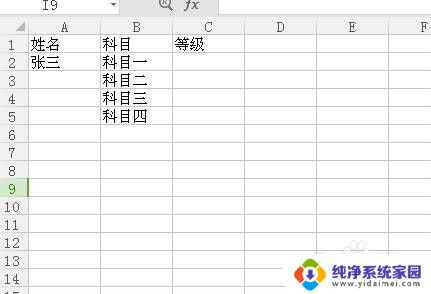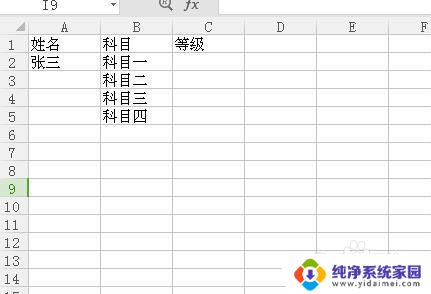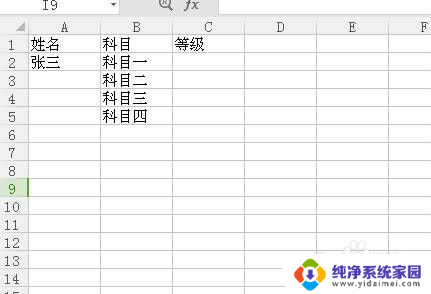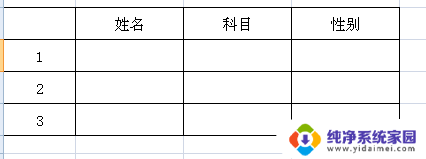excel表格里如何设置选项 Excel表格怎样设置下拉选项
在Excel表格中,设置下拉选项可以让数据输入更加方便和准确,通过设定下拉选项,可以有效地限制用户在特定范围内进行选择,避免输入错误或不规范的数据。要设置下拉选项,首先需要选中想要设定下拉选项的单元格,然后点击数据选项卡中的数据验证按钮。接着选择下拉列表作为验证条件,输入想要显示的选项内容,最后确认设置即可。这样用户在该单元格中输入数据时,只能从预先设定的选项中进行选择,提高数据输入的准确性和效率。
方法如下:
1.打开excel表格,找到我们需要设置下拉选项的数据。今天我们要设置下拉选项的是等级这一列。如下图。

2.找到一出空白列,输入所要填写的四个等级,如图。
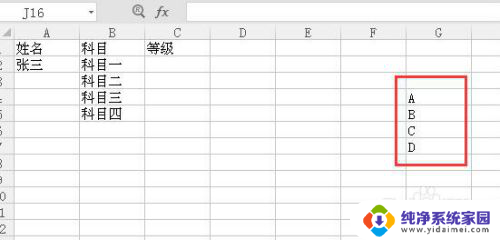
3.选中需要设置下拉选项的等级这一列,在菜单中选择数据,找到有效性。
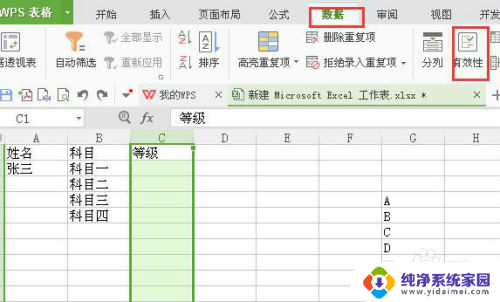
4.点击有效性,选择。序列,来源选择第二步输入的四个等级的区域,如图所示。
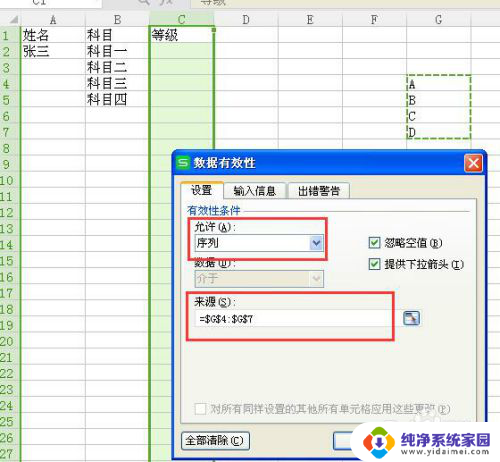
5.点击确定后,我们回到等级这一列。在科目一后面点击单元格后,如下图所示,我们可以直接选择等级。
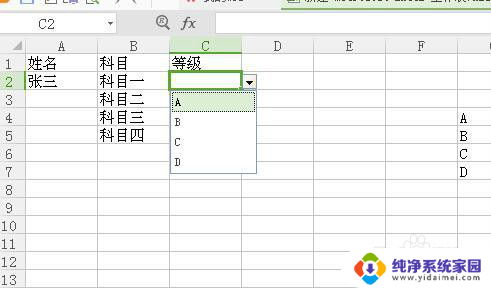
6.在第二步输入的四个等级,不能删除。但是显示在表格中又不好看,所以要把这一类隐藏起来。这样一个下来表格就做好了。
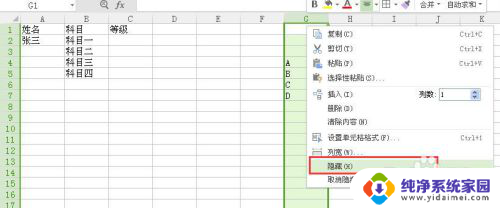
以上就是excel表格里如何设置选项的全部内容,如果有遇到这种情况,那么你就可以根据小编的操作来进行解决,非常的简单快速,一步到位。